
机箱风扇控制软件FanControl v247 多语绿色免费版
- 大小:32.0MB
- 分类:系统其它
- 环境:Windows
- 更新:2025-11-13
热门排行
简介

FanControl是一款非常实用的电脑风扇控制的软件,它能够检查计算机的GPU和CPU风扇的转速控制软件。使用FanControl软件能够检查计算机的GPU和CPU风扇的各种情况,达到快速降低电脑CPU的温度的目的,让用户该使用电脑的时候很好控制风扇的转速。欢迎需要此款工具的朋友前来下载使用。
功能介绍
1、自定义风扇曲线。
2、通过步骤,激活 百分比,响应时间与磁滞来微调风扇控制响应。
3、将不同的曲线与传感器混合在一起。
4、仪表板风格的现代UI。
5、配置可自定义任务栏图标的后台应用程序。
6、使用* .sensor文件创建定制的外部温度传感器。
7、保存,编辑与加载多个配置文件。
8、多个温度源。(CPU,GPU,主板,硬盘驱动器,sensor文件)
基础教程
这个下载下来之后是一个压缩包,解压之后打开FanControl.exe即可打开软件
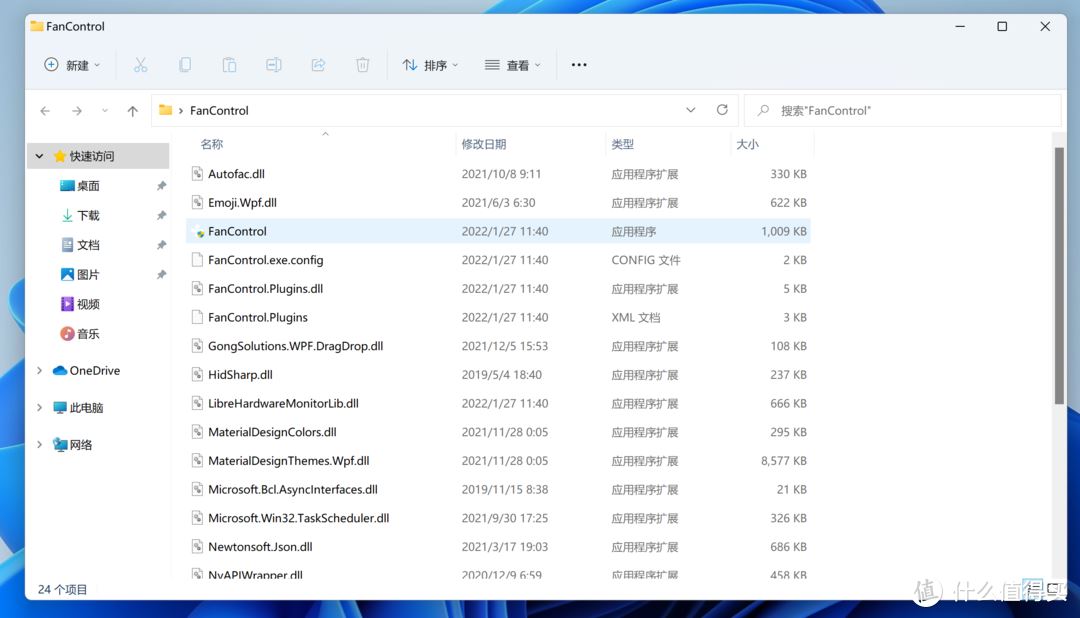
这个图有必要附吗(
如果打开过程中提示阻止了无法识别的应用启动按下面两图操作即可
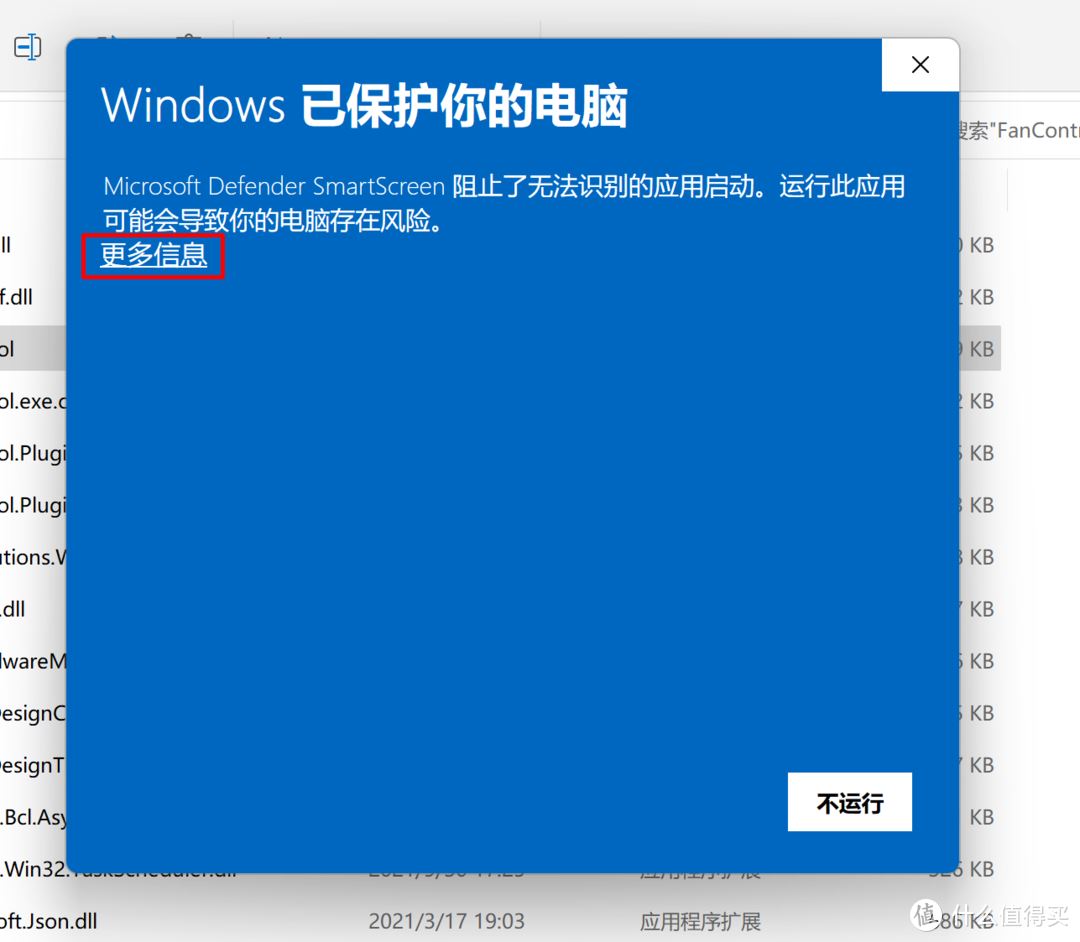

打开软件之后它会提醒需要识别风扇的数量和风扇的最高/最低转速以及风扇最低转速的百分比,询问要不要继续,到这步点击Yes即可。

点No会发生什么呢(滑稽)
关于传感器方面的设置,这一步保持默认就好
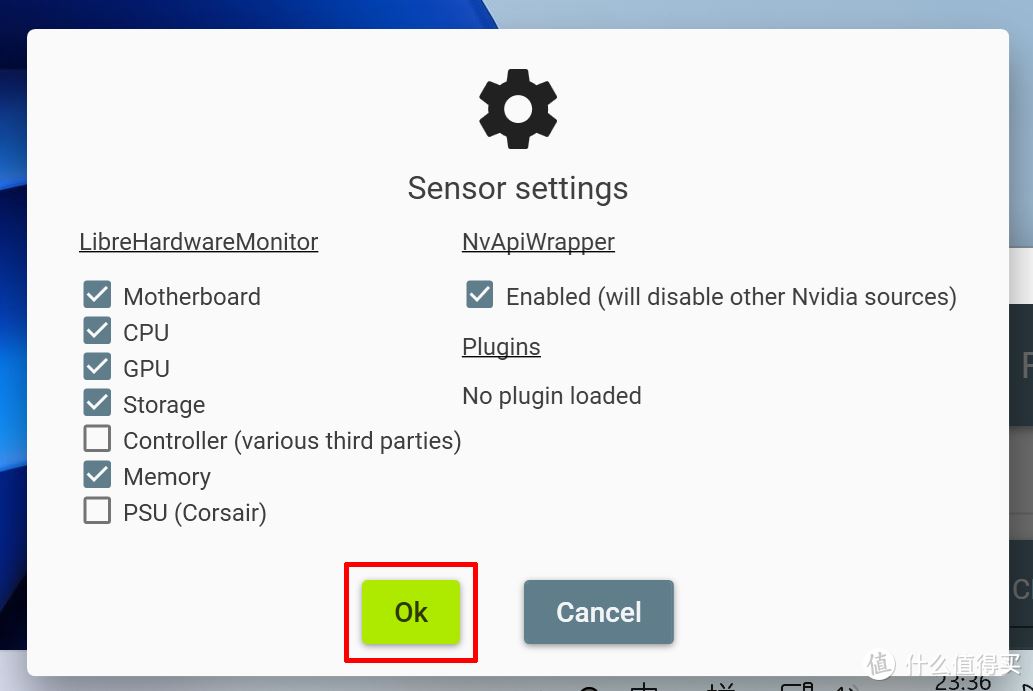
选OK进入下一步
接下来是一些警告信息,询问是否进行下一步。
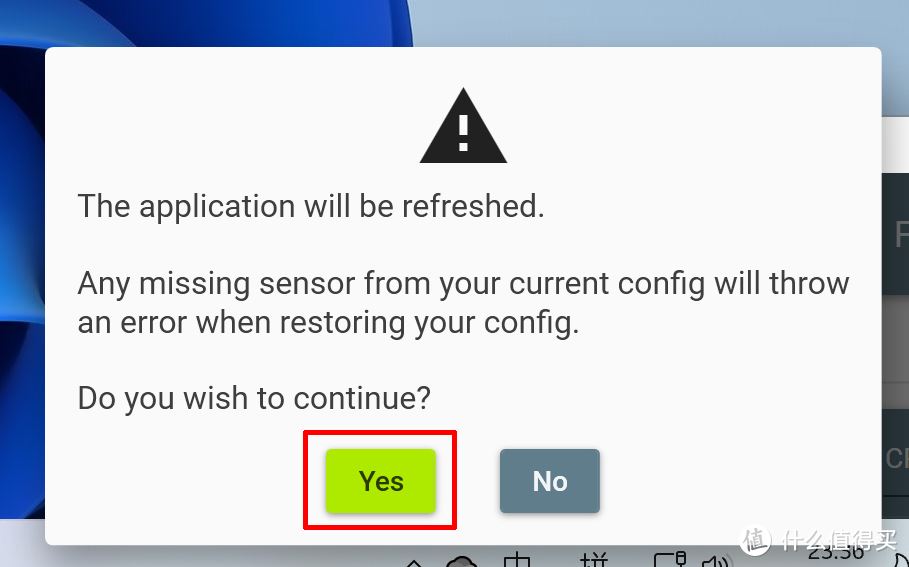
好好核对下之前的设置,核对完成后点击Yes
接下来会测试软件能识别到的每一个风扇的性能,风扇会以各种速度运行一下以确认各个风扇的停转转速。期间噪音比较大,耐心等待即可。
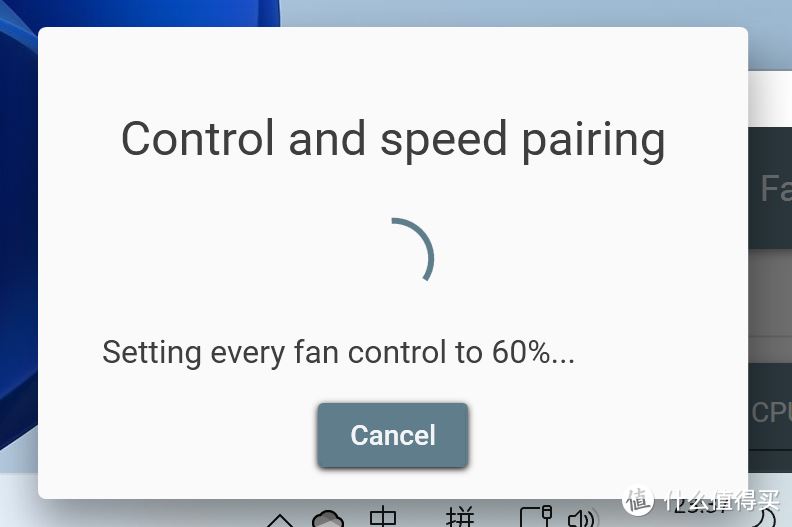
将所有风扇调制60%转速

软件正在与CPU风扇配对

测试每个风扇的最低转速
OK,到了这步就进入了软件的的主界面了。上半部分是风扇的控制界面,下半部分是风扇转速显示的部分。点击控制部分任意卡片的箭头即可出现关于这个风扇的详细设置。

点击红框处的三角箭头即可
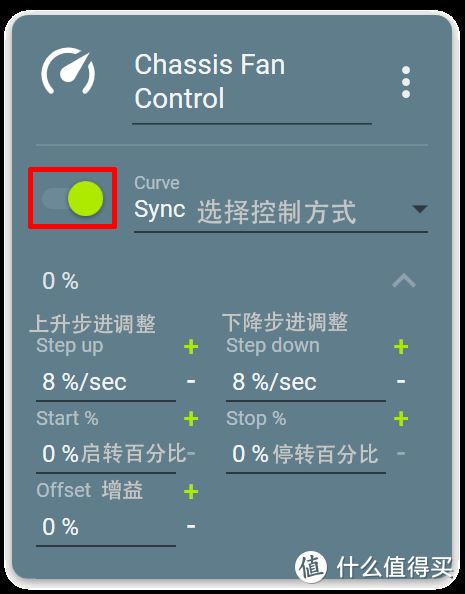
水平差劲,凑合看就行
将红框处的开关打开后即可选择不同的控制方式,这样就可以实现风扇之间更好的配合以及更高效率和更低的噪声。展开后的选项看下面的解释即可。
选择控制方式:将这个风扇按照创建的不同控制方式来运行。
上升/下降步进调整:限制风扇每秒转速最多提升多少,以防止温度稍有波动风扇就呼呼的响几下(有点低通滤波器的赶脚)当然这个值调太低的话会出现电脑已经闲置很长时间风扇转速却下不来,这个大家自行斟酌即可。
启转百分比:高于某个值之后风扇才会逐渐提速,可以使主机在较低温度下更加静音的工作。
停转百分比:低于某个值之后风扇会以最低转速运行,同样也可使主机更加静音
增益:强行增加/减少风扇的转速。
在主界面点击左上角处的三个横线即可进入到设置部分,可以根据自己的需求来自定义软件整体。

简单介绍下设置项的功能
垂直显示UI:把这些卡片以垂直的形式显示,感知不强。
显示隐藏选项卡:如取消勾选将会隐去颜色最浅的卡片,同属感知不强系列。
隐藏风扇转速选项卡:勾选后将会隐去speeds下所有卡片。
启动后隐藏到托盘:顾名思义,配和开机自启香爆了。
开机自启:设置完成后强烈建议勾选,配合启动后隐藏至托盘可无感使用。
启动延迟:在电脑启动后一定时间启动,建议保持默认,调太短容易起不来。
将温度显示到托盘:点开托盘后将会显示你选择温度传感器的温度(如下下图)
选择显示的温度传感器:可选项很多,建议选择CPU显卡一类比较重要的温度。
剩下无关紧要的选项可以根据自己需求来定制了,与实际功能无关。

水平一般,理解万岁
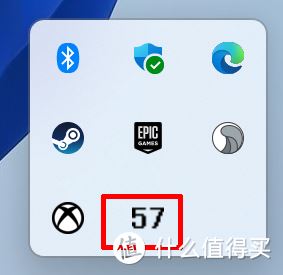
实际在托盘中显示的效果
再次回到软件的主界面点击右下角的+号即可看到不同风扇的控制方式。不用担心,我会给大家一一讲解这些控制方式的设置步骤以及使用场景的。
温馨提示:我会对这些功能逐一进行讲解,大家可以直接跳至自己需要功能的教程处。
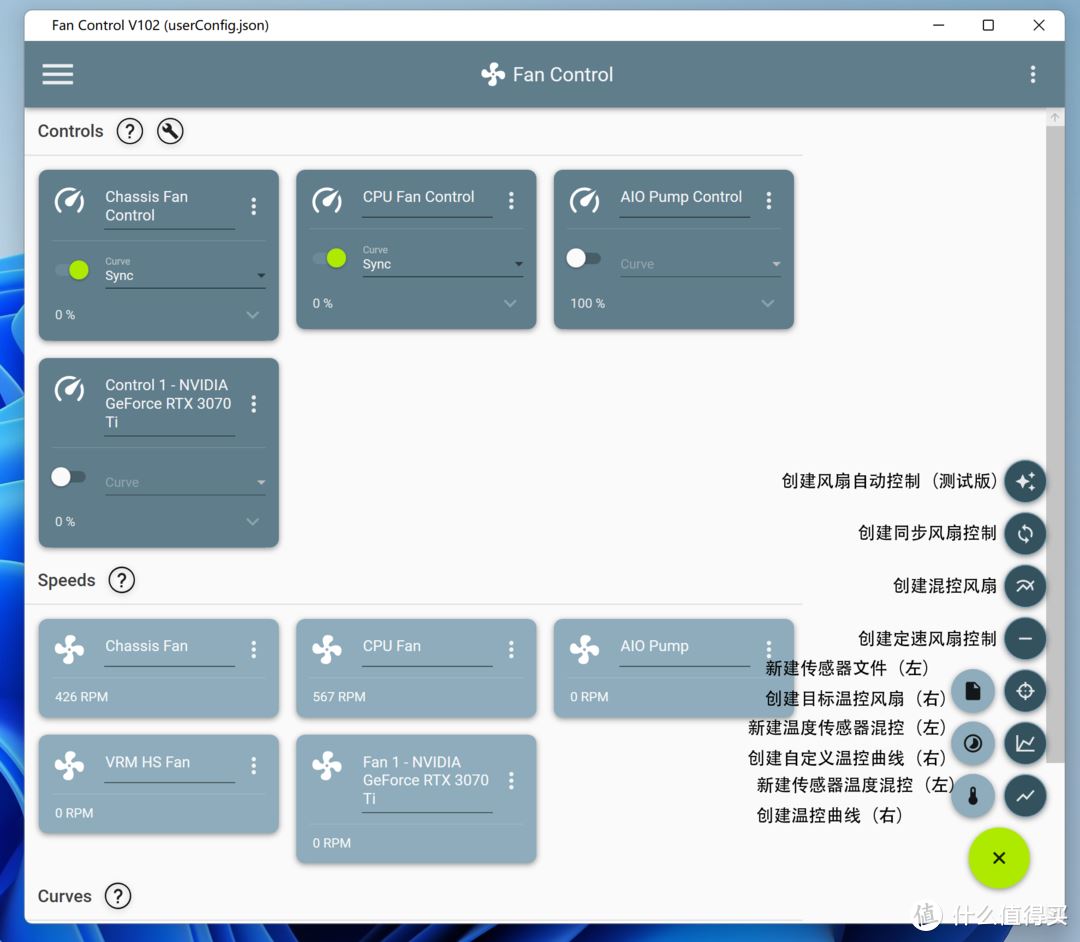
翻译的不好,凑合用下吧。
风扇自动控制
点击创建风扇自动控制后会自动新建一个卡片,里面提供了各种设置。
选择温度传感器:选择这个自动控制的温度传感器来源。
较低温度:低过这个温度后风扇将以最低转速运行。
较高温度:高过这个温度后风扇将以最高转速运行。
最低转速:设置风扇的最低运转速度。
最高转速:设置风扇的最高运转速度。
步进:调整风扇每次转速提升/下降的百分比。
死区:在死区温度区间内风扇转速不会被调整。
响应时间:温度出现变化后的延迟时间,响应时间变长可以改善转速的平顺性。
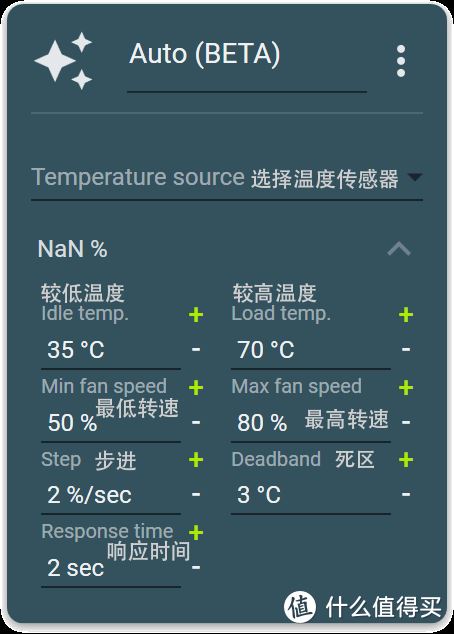
这个自动控制目前还处在测试时期,有可能不太稳定。而且在作者的体验过程中感觉有点不太聪明的样子,而且和主板的温度控制功能几乎相同,整体一般推荐。
创建同步风扇控制
这个控制方式及其的简单粗暴,直接让风扇与目标风扇同步运行,这个也是作者目前在用的功能。
选择要同步风扇:这个就不用解释了吧,点开看看就全明白了。
增益:强行将风扇转速比目标风扇高/低多少。

这个控制方式还是比较推荐的,可以把离显卡比较近的机箱风扇与显卡同步,最最主要的是设置项少,不折腾。
2.4混控风扇
这个控制相主要是将其它项的结果以自定义的方式混合后再控制风扇。我觉得这些设置项不用再过多解释了,添加两个或两个以上的控制项,它会自动运算出结果的。


这个作者感觉就像一个套娃的功能,如果你愿意的话可以新建N个混控功能来不停的取值,运算。
这个可以考虑配合风扇同步功能把CPU和显卡的风扇转平均后传给机箱风扇,整体比较推荐。
定速风扇控制
作者感觉这个功能多少有点鸡肋,创建之后风扇将以设置好的转速定速运行。
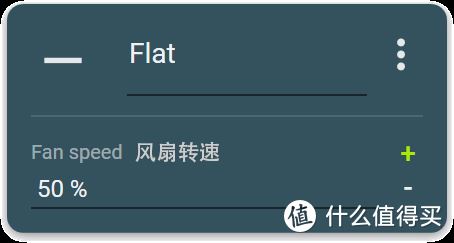
没太想明白这个功能具体是干嘛的,可能配合上风扇混控还有点用?
整体不推荐。
目标风扇控制
这个类似于上文描述的自动风扇控制,就连设置项都是极其的相似。简单解释下设置项就一笔带过吧。
选择温度传感器:选择这个控制方式的温度来源。
较低温度:低过这个温度后风扇将以最低转速运行。
较高温度:高过这个温度后风扇将以最高转速运行。
风扇最低转速:设置风扇的最低运转速度。
风扇最高转速:设置风扇的最高运转速度。
响应时间:温度出现变化后的延迟时间,响应时间变长可以改善转速的平顺性。

除了设置项略微不同以外功能和自动控制是非常相近的,而且和主板的自动温控一毛一样。
整体一般推荐。
自定义温度曲线控制
这个和新款主板BIOS中的风扇曲线类似,但是这个的优点是可以新建更多的控制点,使整个风扇转速变化的更平滑。
选择温度传感器:选择这个控制方式的温度来源

点击编辑后即可更改曲线
温度延迟:在该温度范围内风扇转速不会变化。
响应时间:温度出现变化后的延迟时间,响应时间变长可以改善转速的平顺性。
温度延迟仅在温度下降时使用:这个想必不用解释了吧。
左键单击即可新建更多的控制点,右键单击便可删除控制点。

整体比较好用,更加详细的设置可以避免风扇转速的突变,使整个主机变得更加安静。整体比较推荐。
温度曲线控制
这个和上面的自定义温度曲线控制简直一毛一样,只不过不能创建更多的控制点而已,依旧是简单介绍设置项后带过。
选择温度传感器:选择这个控制方式的温度来源。
最低温度:低过这个温度后风扇将以最低转速运行。
最高温度:高过这个温度后风扇将以最高转速运行。
风扇最低转速:设置风扇的最低运转速度。
风扇最高转速:设置风扇的最高运转速度。
温度延迟:在该温度范围内风扇转速不会变化。
响应时间:温度出现变化后的延迟时间,响应时间变长可以改善转速的平顺性。
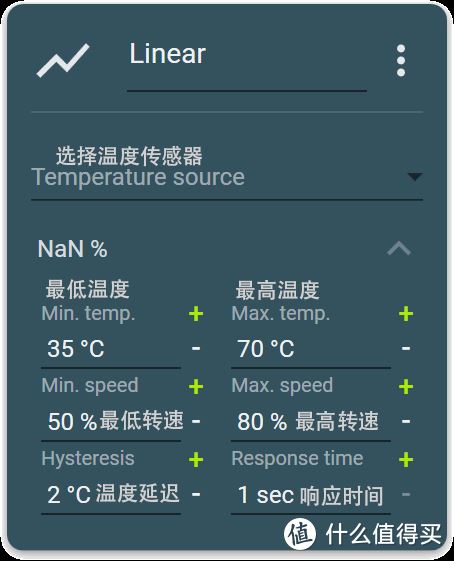
好家伙,就连设置项和上面的那个差不多,这个就算是凑数的吗?不是很懂这个功能的应用场景,整体很不推荐。到这里风扇控制逻辑部分就都已经讲完了,接下来会继续讲解传感器的新建及混控。
传感器的新建及混控
新建传感器文件
这个可能是全软件最迷的功能了吧,或许是我没有发掘到这个功能的深奥之处吧。。
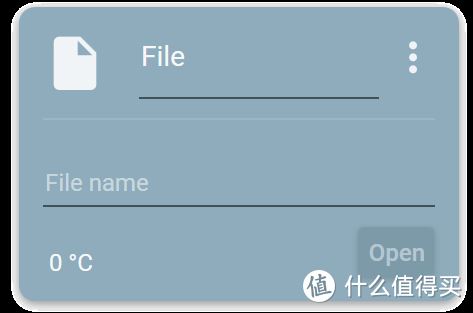
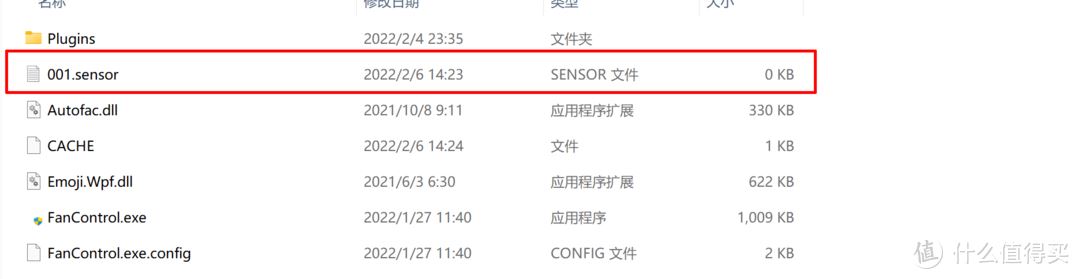
新建之后会在根目录里自动生成一个.sensor文件

用记事本打开这个文件后输入任意数字后保存即可更改卡片内的温度

瞧,很神奇是不是
我认为这个功能可能是和其它应用配合使用的,单独使用毫无意义。整体不敢推荐。
传感器混控
这个功能是将单一传感器在一段时间内产生的数据取平均值后输出。可以稳定温度数据,防止风扇转速的突变,也可起到静音的功效。
选择温度传感器:选择这个控制方式的温度来源。
时间:选择温度的取值范围,时间调整过长可能导致温度变化滞后从而导致过热降频。

这个可以算是进阶项目了,需要配合不同风扇的控制逻辑才可香喷喷的食用,适合爱折腾的玩家思考功效。不推荐偷懒玩家使用。
传感器温度混控
这个功能可以将不同来源的温度传感器的数据以特定算法计算后输出,玩法类似风扇混控。
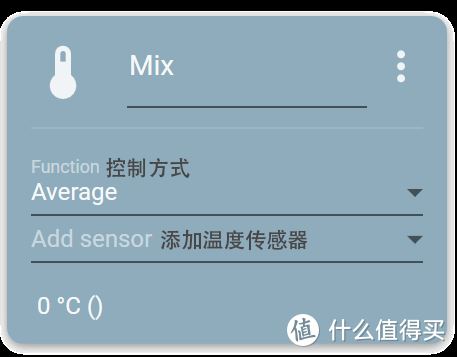
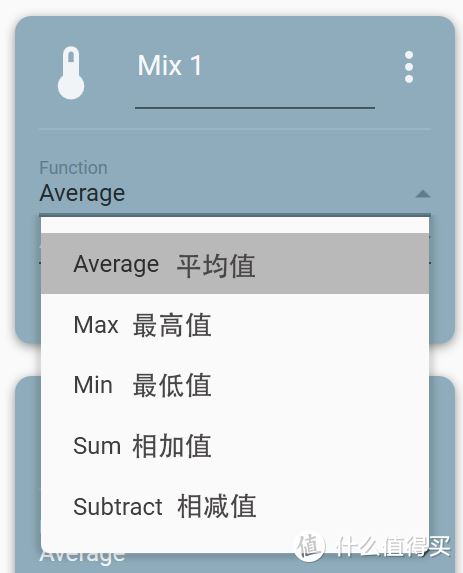
想必不用过多的解释了吧
这个也和上面一样属于进阶项目,依旧建议爱折腾的玩家使用。
FanControl新增功能
V247最新
修复了启动时应用程序窗口会无意中打开的错误
启动后清理内存使用量
控制偏移现在支持十进制值
使睡眠/恢复常规更健壮
更新LibLibHardwareMonitorLib













 chrome下载
chrome下载 知乎下载
知乎下载 Kimi下载
Kimi下载 微信下载
微信下载 天猫下载
天猫下载 百度地图下载
百度地图下载 携程下载
携程下载 QQ音乐下载
QQ音乐下载